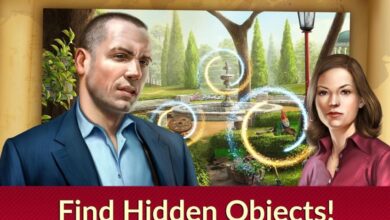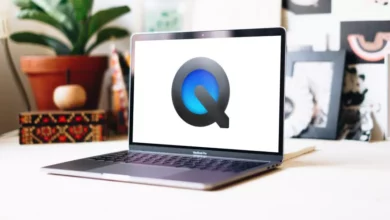كيفية استخدام وظيفة MsgBox لتخصيص الرسائل للمستخدم
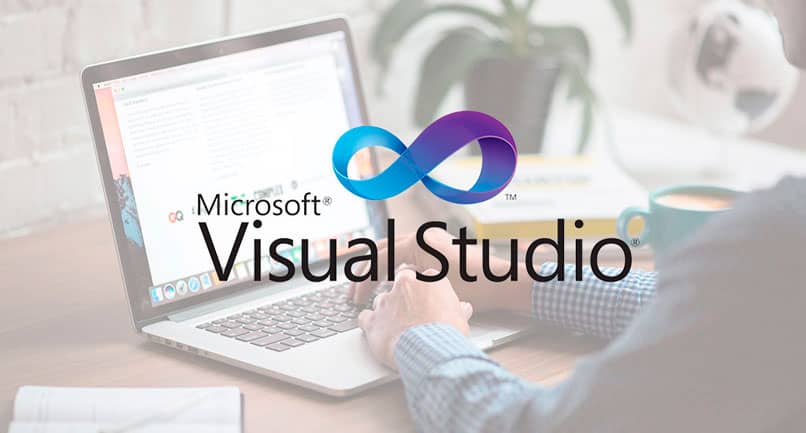
إحدى الوظائف الأكثر استخدامًا في VBA هي نافذة الرسائل أو المعروفة باسم MsgBox. تُستخدم هذه الرسائل لإرسال معلومات إلى المستخدم النهائي، إما للإشارة إلى شيء ما أو لدعوته إلى اتخاذ إجراء. استخدم ميزة MsjBox لتخصيص كافة الرسائل التي ترسلها إلى مستخدمي Office النهائيين .
لكن عادةً، يتم استخدام MsgBox عندما يقوم المستخدم بإجراء استجابة بسيطة مثل قبول أو إلغاء. إنها سهلة الصنع وقابلة للتعديل بالكامل، قم بإنشاء واحدة مختلفة لكل إجراء.
كيفية استخدام وظيفة MsgBox لتخصيص الرسائل للمستخدم
أول شيء يجب أن تعرفه عن MsgBox هو أنه يتم إنشاؤه من خلال كود المشروع . لكن يتم وضع الكود داخل كائن وله بناء جملة محدد. لحسن الحظ، بناء الجملة بسيط للغاية ولا تحتاج إلى أي مهارات برمجة إضافية.
بناء جملة MsgBox
MsgBox (نص [، الزر (الأزرار)] [، العنوان] [، ملف المساعدة، السياق])
- الرسالة (الإشعار): هو النص الذي يحتوي على الرسالة التي تريد إيصالها إلى المستخدم النهائي.
- العنوان (العنوان): هذا اختياري وهو النص المتعلق باسم الرسالة. قد يكون من المفيد إعطاء المستخدم مرجعًا يشير إلى علاقة الرسالة.
- الأزرار: هذا أيضًا اختياري، وإذا لم يتم تكوينه، فسيتم عرض الزر “موافق” افتراضيًا. لكن بعض الثوابت التي يمكن تكوينها للأزرار هي:
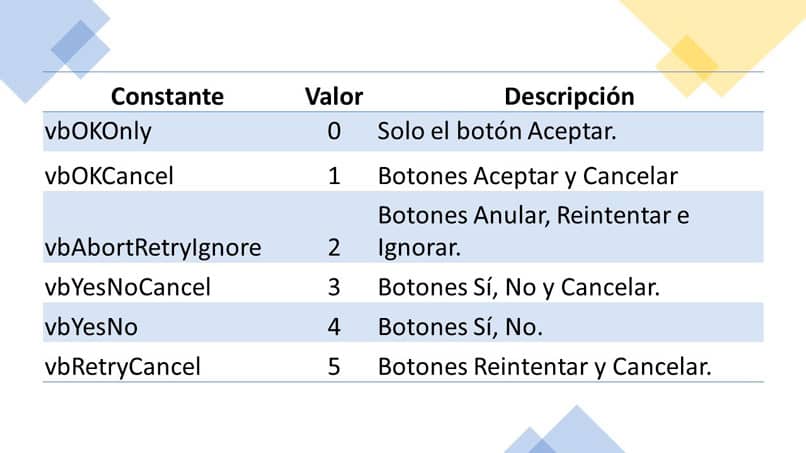
- ملف التعليمات (HelpFile): هو السلسلة النصية التي تحتوي على مكان ملف التعليمات المتعلق بالرسالة. وهو اختياري، ولكن إذا تم وضعه، فيجب تحديد السياق.
- السياق (السياق): القيمة الرقمية التي تم تعيينها لموضوع التعليمات. إنه مرتبط بملف المساعدة.
وسيطة MsgBox
لكن هناك عدة طرق لتعيين قيم لوسيطة MsgBox. إحدى الطرق السهلة للقيام بذلك هي استخدام اسم الثابت:
Private subcommandButton1_Click()
text = “هل تريد تسجيل الخروج؟” ‘رسالة إلى المستخدم
style = vbYesNo + vbCritical + vbDefaultButton2’
عنوان أنواع الأزرار = «MsgBox Test message» ‘message title
help = «DEMO.HLP» ‘define help file
Ctxt = 1000 ‘يحدد موضوع السياق.
Response = MsgBox(text, style, title, help, Ctxt) ‘تم إرسال MsgBox إلى المستخدم
إذا كانت الاستجابة = vbYes ثم ‘إذا اختار المستخدم نعم
lbltexto.Caption = “ممتاز” ‘الإجراء الذي تم اتخاذه
آخر’ إذا لم يحدد المستخدم
lbltexto.Caption = يتم عرض رسالة نصية “لم يحدث شيء” إذا قال المستخدم “لا”
وستنتهي إذا
نهاية الفرعية
في الكود أعلاه، تقوم بتعيين وظيفة MsgBox لزر في النموذج . عندما ينقر المستخدم على الزر، لكن ستظهر رسالة تسأله عما إذا كان يريد تسجيل الخروج باستخدام زري الإجراء (نعم ولا)، وهما رمز رسالة مهمة.
إذا أجاب المستخدم بأن كلمة “ممتاز” سيتم عرضها على الملصق وإذا كانت الإجابة لا، فإن الرسالة المعروضة هي “لم يحدث شيء”.
هناك طريقة أخرى لعرض وسيطة MsgBox وهي إدخال قيمة كل ثابت أو إضافة قيمة الوسيطات. الطريقة السابقة أبسط لأنها تسمح لك بتفسير الكود بالعين المجردة.
إرجاع القيم من MsgBox
الشيء المهم هو تحديد نوع القيمة المرتبطة باستجابة المستخدم، بالإضافة إلى اسم الثابت. اعتمادا على القيمة التي تم الحصول عليها، إجراء محدد . الصورة التالية توضح القيم التي تم الحصول عليها بعد الضغط على زر في MsgBox .
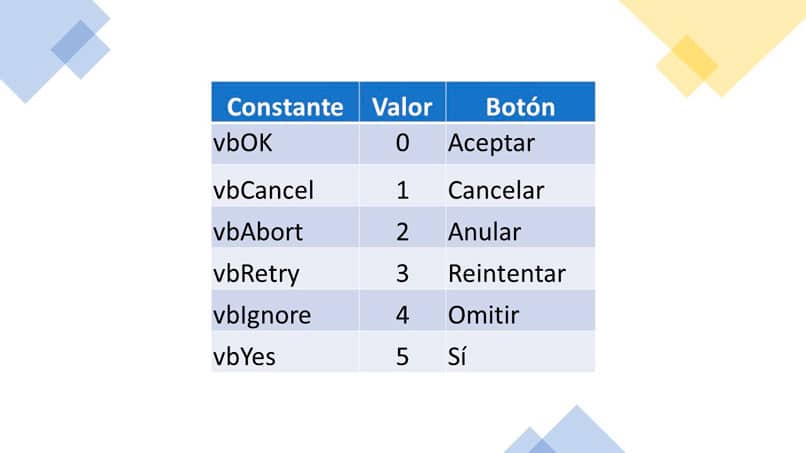
أمثلة على MsgBox
الوسيطة الأولى فقط (الرسالة إلى المستخدم) هي إلزامية، والباقي قابل للتعديل واختياري.
1. إرسال رسالة بسيطة للمستخدم
Private Sub btnwelcome_Click()
MsgBox «مرحبًا بالمستخدم، مرحبًا بك في النظام»
End Sub
لكن عند تنفيذ إجراء الزر، تظهر رسالة ترحيب للمستخدم مع عرض الزر “موافق” افتراضيًا.
2. إرسال رسالة إلى المستخدم باستخدام الأزرار.
فرع خاص btncontinue_Click()
MsgBox “هل تريد المتابعة؟”، VbYesNo + vbExclamation، “متابعة النظام”
End Sub
هذا الرمز أكثر تحديدًا لأنه يتم عرض الرسالة للمستخدم، ويتم تعيين الزرين “نعم” و”لا” وأيقونة علامة التعجب والعنوان “متابعة النظام” .